windows10 + IntelliJ IDEA 2017.2.7 + wamp2e + xdebug 調試 配置
一、環境
系統: windows10
WampServer: wampserver2.2e-php5.3.13-httpd2.2.22-mysql5.5.24-32b.exe
IDE: IntelliJ IDEA 2017.2.7
Intellij IDEA 如何支持php請參考,IntellIJ IDEA 配置 Vue 支持。
二、xdebug配置
1.配置 wamp 安裝目錄下的php.ini文件,D:\wamp\bin\apache\apache2.2.22\bin\php.ini ,編輯內容如下:
;開啟遠程調試 xdebug.remote_enable = on xdebug.profiler_enable= on xdebug.profiler_enable_trigger = on xdebug.profiler_output_name = cachegrind.out.%t.%p xdebug.profiler_output_dir = "D:/wamp/tmp" xdebug.show_local_vars=0 ;遠程處理協議 xdebug.remote_handel=dbgp ;端口號 xdebug.remote_port=9001 ;IDE KEY xdebug.idekey="phpxdebug"
三.IntelliJ IDEA配置
1.打開需要debug的項目,選擇 File -》 Settings :
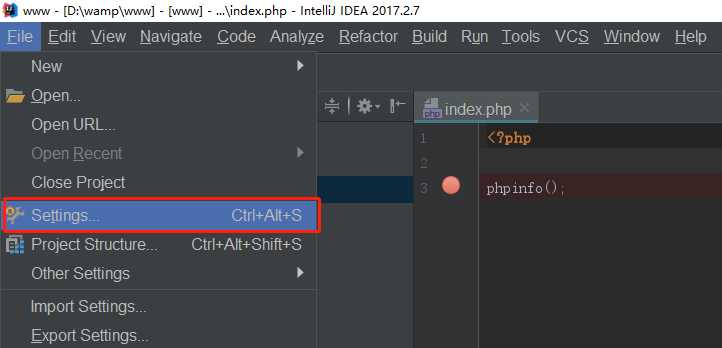
2.配置php的執行文件路徑、和當前版本:

3.添加本地php可執行路徑
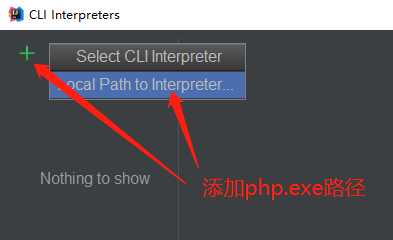
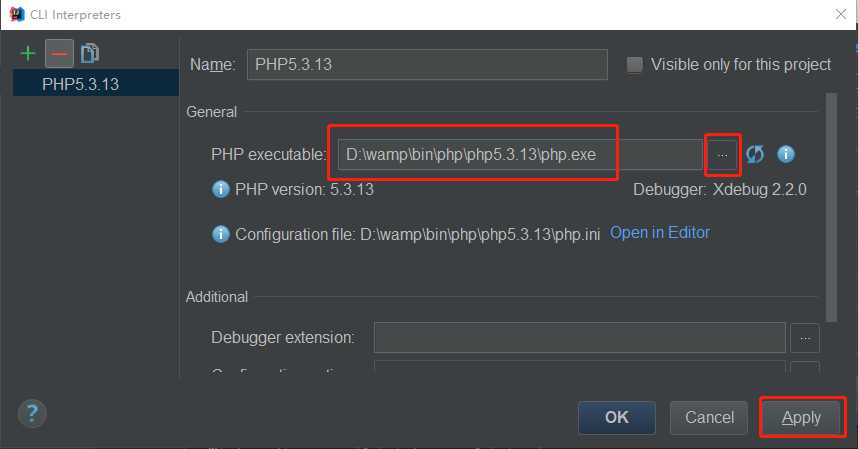
點擊應用後,選擇剛才配置好的php路徑配置:
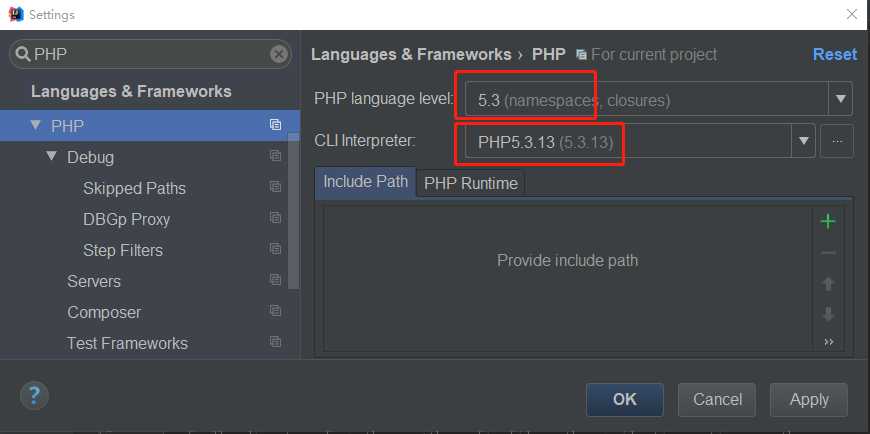
4.配置xdebug,填寫上文在php.ini中設置好的端口號:
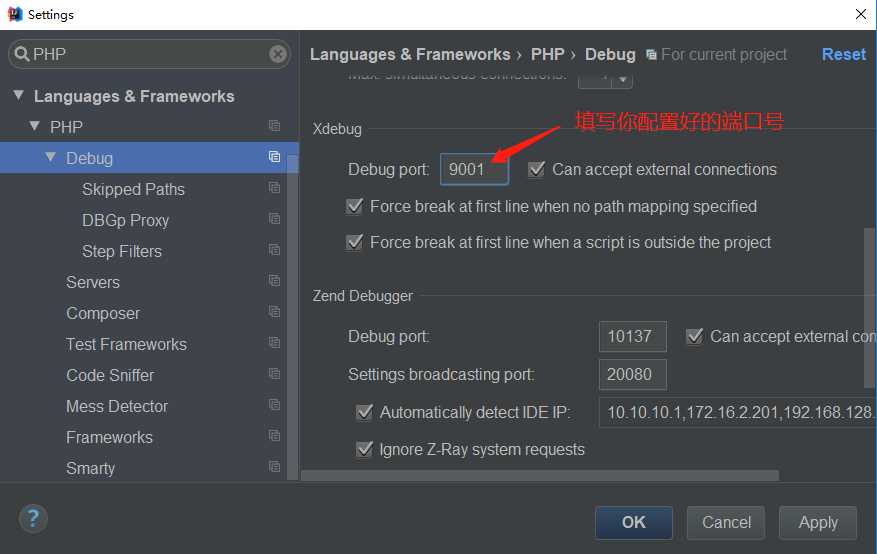
5.配置DBGp Proxy參數:
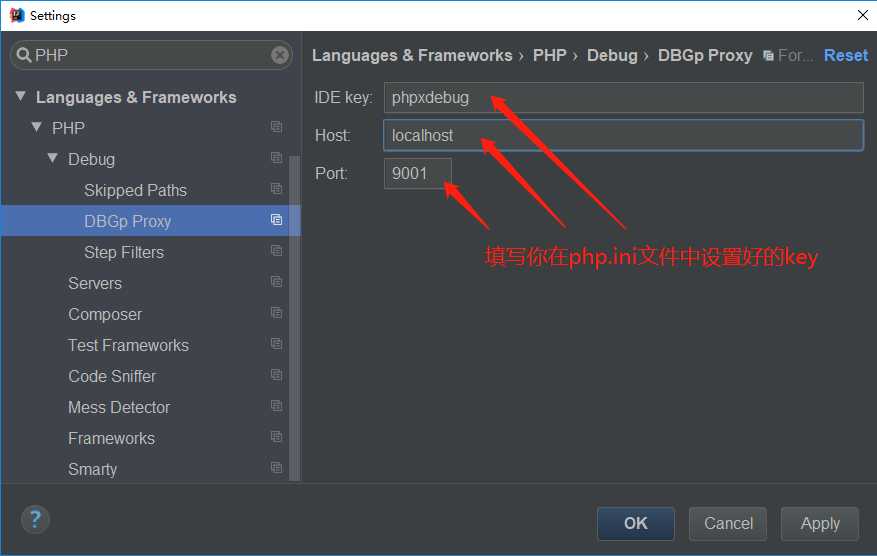
6.配置你需要調試的web應用地址:
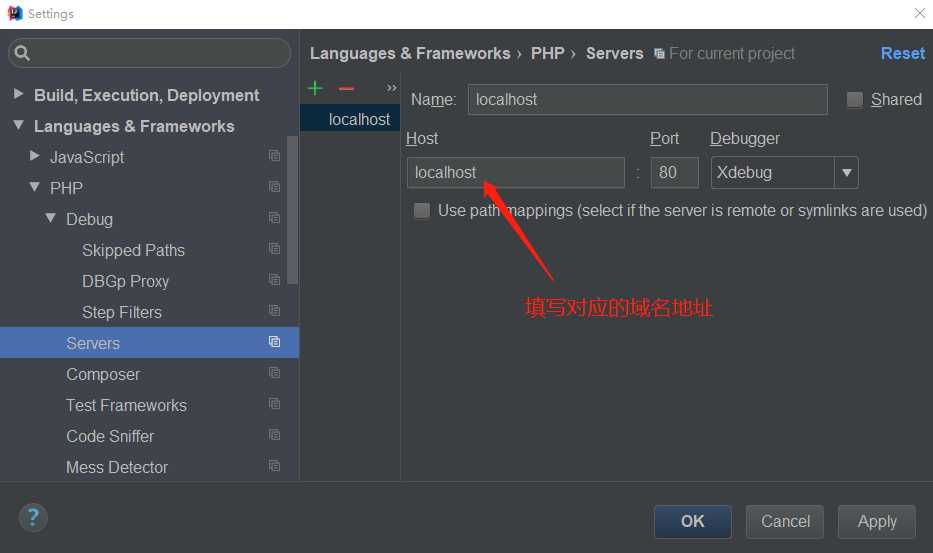
7.設置當前web application的 Run/Debug Configurations, 點擊IDE的右上角,點擊編輯配置信息:
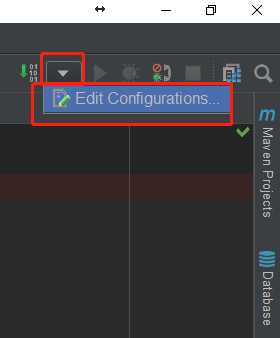
8.添加一個PHP Web Application:
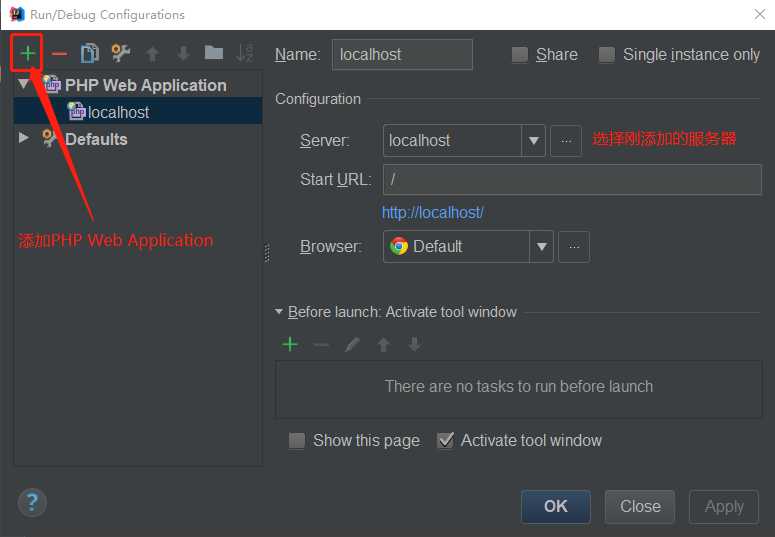
9.打開xdebug 監聽開關,在需要調試的地方設置斷點:
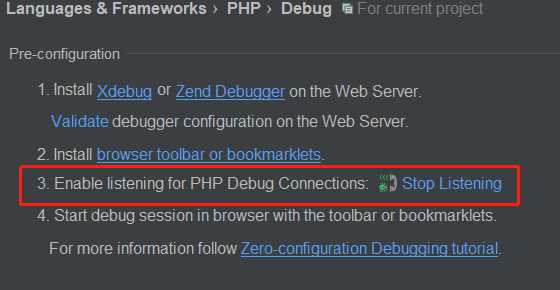
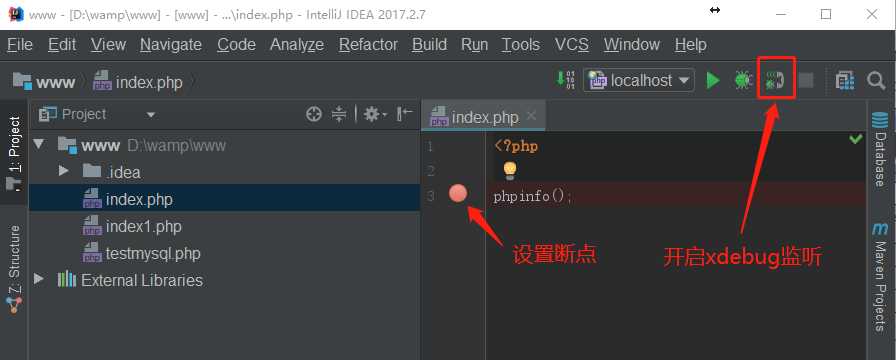
到這一步已經大功告成了,點擊右上角的 debug 按鈕開始調試!
註意:
IDE開啟了xdebug監聽的話,訪問該web應用,會自動激發debug動作。無需手動點擊IDE的debug按鈕。
記得請一真打開 xdebug 監聽,否則在非調試情況下訪問web應用會很慢。
可能是xdebug會向外廣播調試數據,沒有接收者響應的話,會輪詢各個網絡吧,所以導致響應慢,這純屬個人猜測。
PS:
PhpStorm+xdebug+postman調試
windows10 + IntelliJ IDEA 2017.2.7 + wamp2e + xdebug 調試 配置
